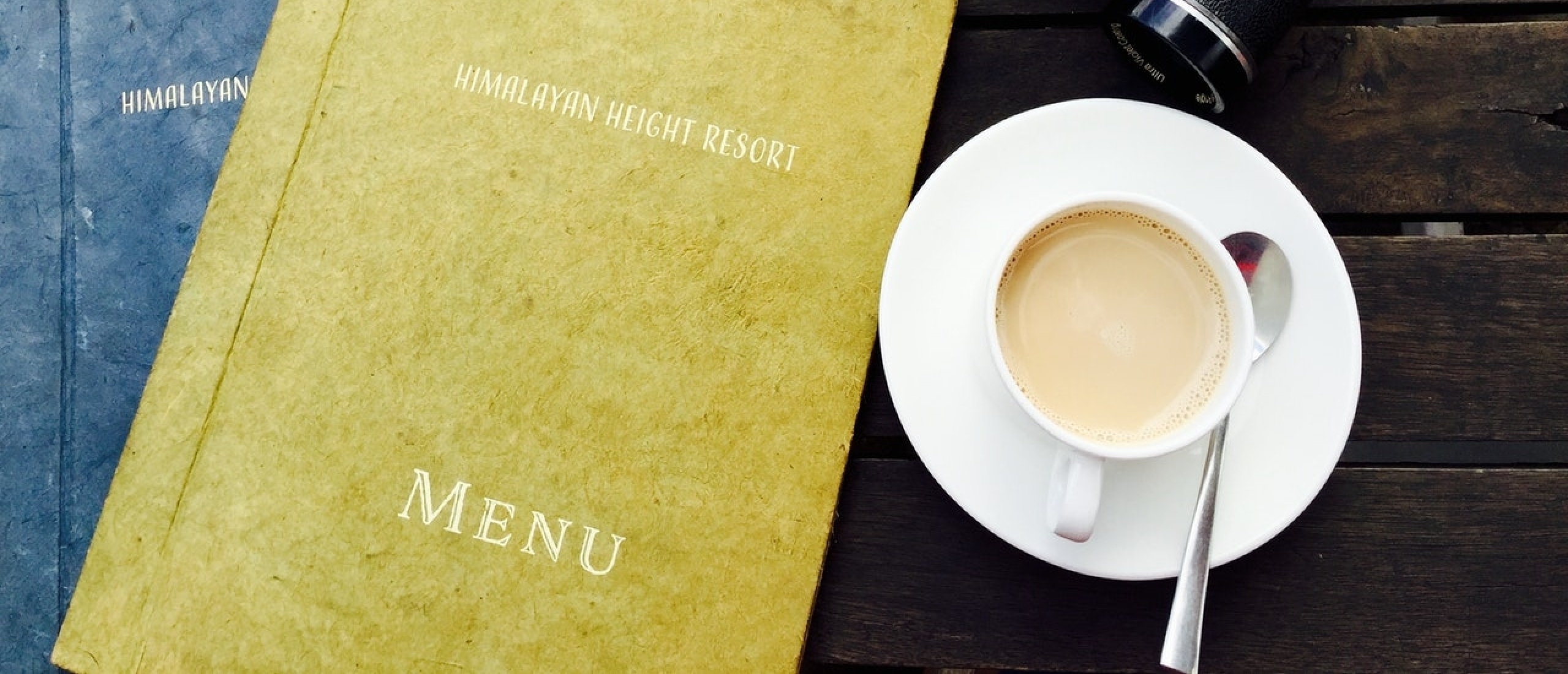
Plugin tip: Mega Menu voor WordPress
Deze week gaan we het hebben over een hele handige WordPress plugin. Daar moet ik wel eerlijk bij zeggen: dit is geen ideale plugin voor beginners. Het kost altijd even wat tijd en geknutsel voordat je iets hebt staan wat er mee door kan haha. Dus als je nog weinig ervaring hebt met WordPress websites en WordPress codes, dan is dit wellicht geen handige plugin voor je :)
Wat is een mega menu?
Normaal gesproken kun je hoofditems maken (die altijd zichtbaar zijn) en kun je daar subitems aan toevoegen (die te zien zijn wanneer je je muis op het hoofditem plaatst). Je ziet dan “slechts” een kleine opsomming met pagina’s. Voor de meeste websites is dat al meer dan genoeg ;) Maar voor andere websites, en dan gaat het vooral om de wat grotere websites, is dat helaas niet genoeg. Een mega menu is dan een ideale oplossing.
Met een mega menu kun je meer toevoegen dan alleen één opsomming met pagina’s. Je kunt het vak groter maken en er allerlei content in stoppen;
- Meerdere kolommen met items.
- Afbeeldingen.
- Social media tekst.
- “Gewone” tekst, zoals contactgegevens.
- Widgets.
Kortom; er is veel meer mogelijk dan met het standaard menu van WordPress ;) Een simpel voorbeeld daarvan vind je in de afbeelding hieronder. Een “real life” website die dit gebruikt is bijvoorbeeld Disolut.com, waarbij ik het heb geïnstalleerd voor deze klant.
Het opzetten van een mega menu
Er zijn verschillende plugins beschikbaar, maar ik gebruik zelf Max Mega Menu. Je kunt de gratis versie hiervan (waarmee je prima uit de voeten kunt) downloaden en installeren via het dashboard, bij plugins. In dit artikel geef ik “slechts” een introductie. De plugin is namelijk erg uitgebreid (te uitgebreid haha) én het heeft zelf ook een uitgebreide documentatie, waarin het beter wordt uitgelegd dan dat ik zou kunnen in een “simpel” artikeltje ;)
- Download, installeer en activeer de plugin.
- In het linkermenu staat nu een extra item: WP Mega Menu. Hier hoef je (voorlopig) nog niks mee te doen.
- Ga naar Weergave > Menu’s. Je zal zien dat er het e.e.a. is veranderd/bijgekomen.
- Linksboven vind je een een nieuwe blokje: Mega Menu Settings.
- Vink “Enable” aan als je het mega menu wilt gaan gebruiken. Let op: het menu blijft hetzelfde. Enige verschil is dat je nu per menu items een mega menu kunt gaan toevoegen. Je bent dus niet opeens je menu kwijt en je maakt in principe ook niet een nieuwe menu aan.
- Wanneer je vervolgens met je muis op één van de menu items gaat staan, komt er een klein, extra knopje tevoorschijn: WP Mega Menu. Klik op dat knopje om o.a. een mega menu toe te voegen en/of te wijzigen.
- Zodra je daar op klikt, komen er allerlei opties tevoorschijn. Klik bovenaan op het schuifknopje Mega Menu: Yes / No, en zorg ervoor dat het schuifknopje op Yes staat. Als je dat niet doet, wordt het mega menu niet toegevoegd.
- Vervolgens is het mega menu geactiveerd. Nu nog instellen naar eigen wens ;)
- Aan de linkerkant vind je een menu met items die je kunt toevoegen aan het mega menu (aan de rechterkant). Je vind daaronder ook een tabje met Options, waarin je allerlei opties kunt vinden.
Om het kort samen te vatten; het systeem lijkt een beetje op een visual editor en op de sidebar widgets. Je kunt de content verdelen over meerdere kolommen en je kunt zelfs meerdere rijen met kolommen maken. In het begin van dit artikel had ik het erover dat het even uitproberen en knutselen is… Dat moment is dus nu aangebroken ;) Omdat de plugin zó ontzettend veel opties heeft, ga ik ze niet uitgebreid hier bespreken. In de documentatie van de plugin kun je uiteraard wél alles vinden.
Als je thema niet meewerkt…
Zoals ik al zei; het is een vrij uitgebreide plugin. De kans is groot dat jouw thema niet direct meewerkt en dat het even wat tijd kost om dit goed op te zetten. In de documentatie van de plugin vind je uitgebreide informatie over het aanpassen van je thema, zodat ook jouw thema het Mega Menu kan ondersteunen.
